Docker的快速使用
1、简介
Docker是一个开源的应用容器引擎。
Docker支持将软件编译成一个镜像,然后在镜像中各种软件做好配置,将镜像发布出去,其他使用者可以直接使用这个镜像。
运行中的这个镜像成为容器,容器启动时非常快速的。
2、Docker核心概念
docker主机(Host):安装了Docker程序的机器(Docker直接安装在操作系统上)。
docker客户端(Client):连接docker主机进行操作
dicker仓库(Register):用来保存各种打包好的软件镜像。
docker镜像(Images):软件打包好的镜像,放在docker仓库中
docker容器(Container):镜像启动后的实例称为一个容器。容器是独立运行的一个或一组应用。
使用Docker的步骤:
1)、安装Docker
2)、去Docker仓库找到这个软件对应的镜像
3)、使用Docker运行这个镜像,这个镜像就会生成一个Docker容器。
4)、对容器的启动停止就是对软件的启动停止
3、安装Docker
1)、安装linux虚拟机
1)、选择:VMWare、VirtualBox。 这里我使用的是VMWare。
2)、安装镜像文件。centOS 7 Linux 镜像下载链接
3)、设置虚拟机网路。VMWARE配置网络
4)、使用Smartty客户端工具操作linux 下载链接
5)、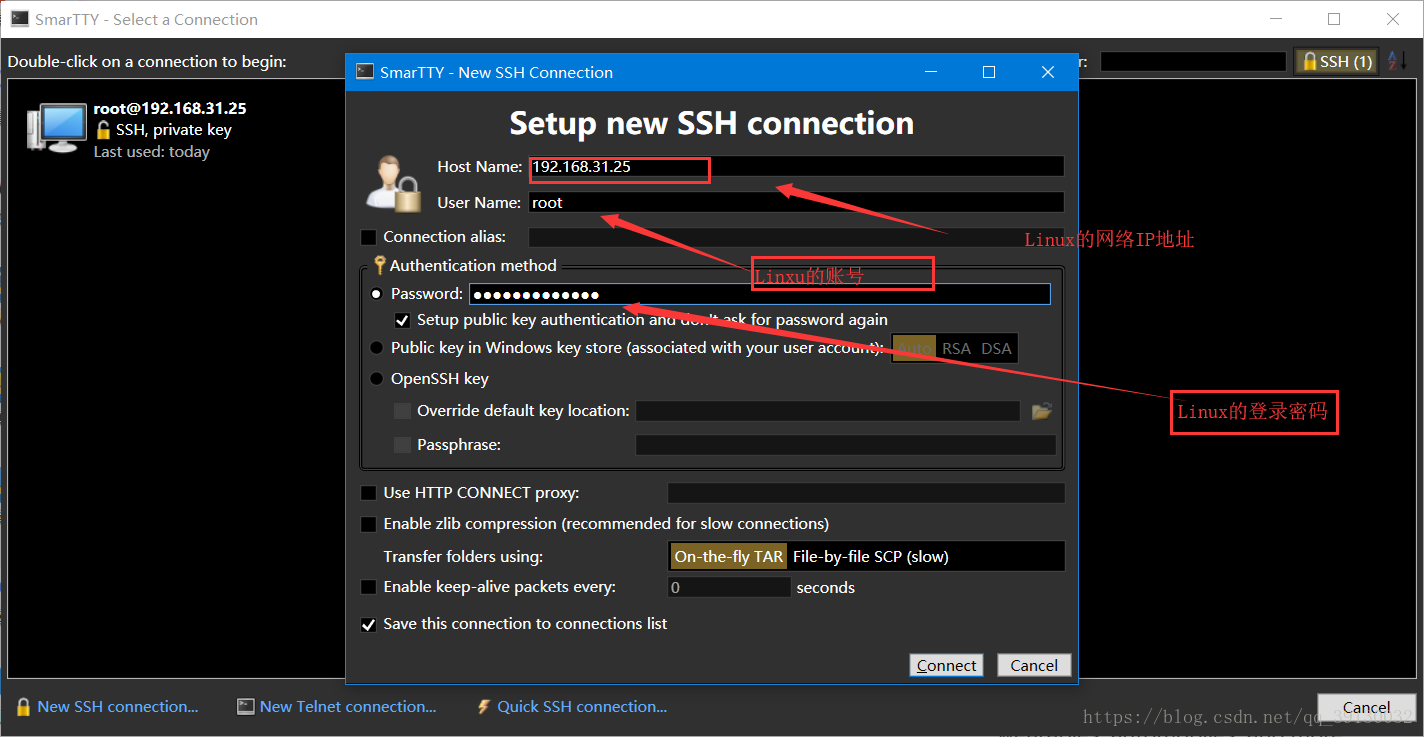
2)、安装Docker
步骤
1、检查内核版本,必须是3.0及以上的
[root@MiWiFi-R3P-srv ~]#uname -r
2、安装docker
[root@MiWiFi-R3P-srv ~]#yum install docker
3、输入y确认安装
4、启动docker
[root@MiWiFi-R3P-srv ~]# systemctl start docker
[root@MiWiFi-R3P-srv ~]# docker -v
Docker version 1.13.1, build 6e3bb8e/1.13.1
5、设置开机启动docker
[root@MiWiFi-R3P-srv ~]# systemctl enable docker
Created symlink from /etc/systemd/system/multi-user.target.wants/docker.service to /usr/lib/systemd/system/docker.service.
6、停止docker
stop docker
4、使用Docker
1、常用操作:
systemctl start docker : 启动docker
stop docker : 停止docker
docker search 镜像名 : 搜索镜像 例:docker search mysql 搜索镜像链接
docker pull 镜像名:版本号 :下载镜像 例:docker pull mysql (默认为最新版本)
docker images :查看所有镜像
docker rmi image -id : 移除某镜像,-id为镜像的id2、容器操作
1、搜索镜像
[root@MiWiFi-R3P-srv ~]# docker search tomcat
2、拉取镜像
[root@MiWiFi-R3P-srv ~]# docker pull tomcat #查看所有镜像docker images
3、根据镜像启动容器
docker run --name mytomcat -d tomcat:latest #-d 后台运行 注意:看下面具体安装操作 这里 启动容器的代码不太正确
例:docker run -p 3306:3306 --name mysql001 -e MYSQL_ROOT_PASSWORD=123456 -d mysql #需要查看具体的文档进行启动容器
#docker run -d -p 8888:8080 tomcat 使用端口映射,还要关闭防火墙,才能访问到。
4、查看运行中的容器
docker ps
5、停止运行中的容器
docker stop 容器的id
6、查看所有容器
docker ps -a
7、启动容器
docker start 容器id
8、删除容器(需要把容器暂停)
docker rm 容器id
9、启动一个做了端口映射的tomcat
[root@MiWiFi-R3P-srv ~]# docker run -d -p 8888:8080 tomcat
-d:后台运行
-p:将主机的端口映射到容器的端口 主机端口:容器内部的端口
10、查看防火墙状态
service firewalld status
11、关闭防火墙
service firewalld stop #关闭防火墙
systemctl disable firewalld.service #禁止防火墙开机自启
systemctl enable firewalld #设置防火墙开启启动
12、查看容器日志
docker logs 容器id3、环境搭建
安装tomcat
docker pull tomcat
docker images
[root@MiWiFi-R3P-srv ~]# docker run -p 8080:8080 --name mytomcat01 -d tomcat:latest
#docker run -p 主机端口:容器内部的端口 --name 容器名字 -d(后台运行) tomcat[:版本]安装mysql
docker pull mysql:5.7 #8.0最新版 有点问题 不好解决,所以用的5.7
docker run -p 3306:3306 --name mysql01 -e MYSQL_ROOT_PASSWORD=123456 -d mysql --character-set-server=utf8mb4 --collation-server=utf8mb4_unicode_ci安装redis
docker pull redis
docker run -p 6379:6379 --name redis01 -d redis
安装rabbitmq
.............
安装elasticsearch
.............























 10万+
10万+

 被折叠的 条评论
为什么被折叠?
被折叠的 条评论
为什么被折叠?








